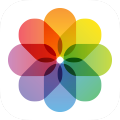 デジカメ/USBメモリ/スマホなどの写真をiPad/iPhoneに読み込む方法
デジカメ/USBメモリ/スマホなどの写真をiPad/iPhoneに読み込む方法
USBケーブルを使えば、他のiPad/iPhoneやデジタルカメラで撮影した写真、そしてUSBメモリに保存された写真を直接iPad/iPhoneに取り込むことができます。
USB Type-Cコネクタを搭載したiPad/iPhoneなら、ただUSBケーブルで接続するだけ。
Lightningコネクタを搭載したiPad/iPhoneでは、
USBカメラアダプタ
を使います。
接続方法
取り込む側のiPad/iPhoneにUSB Type-Cコネクタが搭載されている場合は、他のiPad/iPhone、デジカメ、USBメモリをUSBケーブルで接続するだけでOKです。
他のiPod/iPad/iPhoneから、 USBカメラアダプタ 経由で読み込む場合は、取り込む側のデバイスにUSBカメラアダプタのType-C/Lightningコネクタを差し込みます。 取り込まれる側のデバイスは、USBカメラアダプタのUSB Type-Aコネクタに、Type-C/Lightningケーブル経由で接続します。
デジカメではなく、USBメモリに保存した写真を、USBカメラアダプタ経由で読み込む場合は、USBメモリの中身をデジカメと同様な構成にしておく必要があります。 すなわちUSBメモリに"DCIM"というフォルダを作り、この下に写真を格納しておきます。 また、写真のファイル名は8文字+拡張子(例".jpg")でなければなりません。
ビデオや写真をiPad/iPhoneに読み込む

 取り込む側のiPad/iPhoneと、USBメモリやデジカメまたは他のiPad/iPhoneを、USBケーブルまたはUSBカメラアダプタで接続します。
デジカメの場合は、カメラの電源を入れます。
取り込む側のiPad/iPhoneと、USBメモリやデジカメまたは他のiPad/iPhoneを、USBケーブルまたはUSBカメラアダプタで接続します。
デジカメの場合は、カメラの電源を入れます。
そして取り込む側のiPad/iPhoneで
USBメモリを接続した場合は、「USB DISK」をタップします。
 iPadの場合は
iPadの場合は
 取り込む側のデバイスがiPadの場合は、取り込まれる側のiPad/iPhoneに、このような表示がでます。
「信頼」をタップします。
取り込む側のデバイスがiPadの場合は、取り込まれる側のiPad/iPhoneに、このような表示がでます。
「信頼」をタップします。
なお、iPadに取り込めるのは相手のデバイスで撮影された写真・ビデオのみです。 iTunes経由でパソコンから取り込んだ写真などは取り込めません。

 取り込まれる側のデバイスに格納されている写真の一覧が表示されます。
読み込みたい写真を選択し、「読み込む」をタップします。
取り込まれる側のデバイスに格納されている写真の一覧が表示されます。
読み込みたい写真を選択し、「読み込む」をタップします。

 接続するデジカメによっては「接続されたデバイスは消費電力が大きすぎます」「Cannot Use Accessory USB DISK : This accessory requires too much power.」といったエラーが表示されることがあります。
こんな時は、下図のように、ACアダプタなどで電力が供給可能なUSBハブを挟むことにより、使用できるようになる場合があります。
接続するデジカメによっては「接続されたデバイスは消費電力が大きすぎます」「Cannot Use Accessory USB DISK : This accessory requires too much power.」といったエラーが表示されることがあります。
こんな時は、下図のように、ACアダプタなどで電力が供給可能なUSBハブを挟むことにより、使用できるようになる場合があります。
アップル純正の「Lightning - USB 3カメラアダプタ」を使えば、接続中に電力を供給することも可能です。 アダプタのLightningコネクタに充電器を接続して、給電しながら使用します。
あるいは、デジカメに格納されている写真の一覧が、一部でも表示されているときは、何度も接続しなおすことにより、エラーが消えて使用できるようになる場合があります。
電力供給可能なUSBハブを挟む方法
詳しくは デジカメ写真をパソコンからiPad/iPhoneに転送する をご覧ください。

 任意の写真・ビデオを選んで「読み込む」をタップすると、このような画面になります。
「選択項目を読み込む」をタップすると読み込みが始まります。
「すべてを読み込む」をタップすると、取り込まれる側のデバイスのすべての写真とビデオが読み込まれます。
任意の写真・ビデオを選んで「読み込む」をタップすると、このような画面になります。
「選択項目を読み込む」をタップすると読み込みが始まります。
「すべてを読み込む」をタップすると、取り込まれる側のデバイスのすべての写真とビデオが読み込まれます。

 読み込みが完了すると、このような画面になります。
読み込んだ写真・ビデオを、取り込まれる側のデバイスから削除したいときは「削除する」を選びます。
読み込みが完了すると、このような画面になります。
読み込んだ写真・ビデオを、取り込まれる側のデバイスから削除したいときは「削除する」を選びます。

 読み込んだ写真・ビデオは、
読み込んだ写真・ビデオは、iCloud写真共有でマイフォトストリームを設定していると、あなたの持っているすべてのiPod/iPad/iPhoneで読み込んだ写真を見ることができます。
USBカメラアダプタとは
ほかのiPod/iPad/iPhoneや、SDカード、デジタルカメラに格納された写真・ビデオを、iPod/iPad/iPhoneに取り込むことができるアダプタです。 カメラ以外のUSB機器をiPod/iPad/iPhoneに接続するのにも使用できます。USBカメラアダプタ は、USB接続のデジカメ、そして他のiPod/iPad/iPhoneの写真・ビデオを直接iPod/iPad/iPhoneに取り込むことができるアダプタです。 デジカメがマスストレージクラスデバイス、またはPTP(Picture Transfer Protocol)に対応していれば使用可能です(現在発売されているデジカメは、ほとんどが対応しています)。 なお、USBカメラアダプタを使うと、マウスやUSBオーディオ機器など、カメラ以外の一部USB機器もiPod/iPad/iPhoneに接続することができます。
SDカードカメラリーダー は、写真が格納されたSDカードを直接iPod/iPad/iPhoneで読み取るためのアダプタです。
いずれも過去はiPadシリーズ専用のアクセサリでしたが、iOS9以降にアップデートしていればiPhoneでも使用可能です。
USB-Cコネクタ搭載モデル用
-
USB-C - SDカードリーダー MUFG2ZA/A

アップル 2018-11-07 4,500円
USB-C-SDカードリーダーは、高解像度の写真とビデオをUHS-IIの速度であなたのMac、11インチiPadProまたは12.9インチiPadPro(第3世代)に転送します。ほかのポートを邪魔することがない設計で、UHS-IISDカードに対応。ほかのSDカードやアダプタとの下位互換性があります。
(USB Type-Cコネクタを搭載したiPod/iPad/iPhone用)
-
USB-C - USBアダプタ MJ1M2AM/A

アップル 2018-11-07 1,800円
USB-C-USBアダプタを使えば、USB-CまたはThunderbolt3(USB-C)ポートを搭載したMacに、iOSデバイスや多くの標準的なUSBアクセサリをつなぐことができます。アダプタのUSB-C端子をあなたのMacのUSB-CまたはThunderbolt3(USB-C)ポートに差し込めば、フラッシュドライブやカメラをはじめとする標準的なUSBデバイスを接続できます。iPhone、iPad、iPodを同期したり充電するためのLightning-USBケーブルを接続することもできます。
(USB Type-Cコネクタを搭載したiPod/iPad/iPhone用)
Lightningコネクタ搭載モデル用
-
Lightning - USB 3カメラアダプタ MK0W2AM/A

アップル 2016/03/21 4,500円
Lightning - USB 3カメラアダプタがあれば、高解像度デジタルカメラからiPad Proに写真やビデオを簡単に取り込めます。Lightning - USB 3カメラアダプタをつなぐとiPad Proの写真アプリケーションが自動的に開くので、取り込みたい写真やビデオを選んで、アルバムに整理できます。 さらにUSB電源アダプタを使ってLightning - USB 3カメラアダプタを電源に接続すれば、ハブ、Ethernetアダプタ、オーディオ/MIDIインターフェイスや、コンパクトフラッシュ、SD、microSD用のカードリーダーといったUSB対応周辺機器をつなぐこともできるので、あなたのiPad Proの機能と能力が一段と広がります。 Lightning - USB 3カメラアダプタは、JPEGやRAWなどの標準的な写真フォーマットのほか、H.264やMPEG-4などのSDおよびHDビデオフォーマットに対応します。12.9インチiPad ProはUSB 3の転送速度で、9.7インチiPad ProはUSB 2の転送速度でデータを取り込むことができます。
(iPad Proシリーズ/iPad miniシリーズ/iPadシリーズ(3G以降)用)
-
Lightning - USBカメラアダプタ MD821ZM/A

アップル 2,800円
このアダプタを使えば、デジタルカメラからLightningコネクタを持つiPad RetinaディスプレイモデルやiPad miniに写真やビデオを取り込めます。Lightning - USBカメラアダプタは、JPEGやRAWなど標準的な写真フォーマットのほか、H.264やMPEG-4などSDとHDのビデオフォーマットをサポートしています。
(iPhoneシリーズ(iPhone 5以降)、iPadシリーズ(3G以降)、すべてのiPad Pro、すべてのiPad mini用)
-
Apple Lightning - SDカードカメラリーダー MJYT2AM/A

アップル 2015/12/09 3,500円
デジタルカメラからiPadやiPhoneに簡単に写真やビデオを取り込めるので、美しいRetinaディスプレイに映し出して家族や友だちと一緒に楽しめます。 SDカードをリーダーに差し込むとiPadやiPhoneの写真アプリケーションが自動的に開き、写真が「モーメント」「コレクション」「年別」に整理されます。そしてiCloudフォトライブラリを使えば、フル解像度の写真やビデオがすべてiCloudに安全に保存され、すべてのデバイス上の写真アプリケーションに自動的に追加されます。iCloud写真共有を使えば、あなたが選んだ特定の人たちとだけ写真やビデオを共有できます。 Lightning - SDカードカメラリーダーは、JPEGやRAWなど標準的な写真フォーマットのほか、H.264やMPEG-4などSDとHDのビデオフォーマットをサポートしています。データ転送は、iPad Proでは最大でUSB 3.0の速度に対応し、iPadのその他のモデルやiPhoneのすべてのモデルでは最大でUSB 2.0の速度に対応します。
(iPhoneシリーズ(iPhone 5以降)、iPadシリーズ(3G以降)、すべてのiPad Pro、すべてのiPad mini用)





















